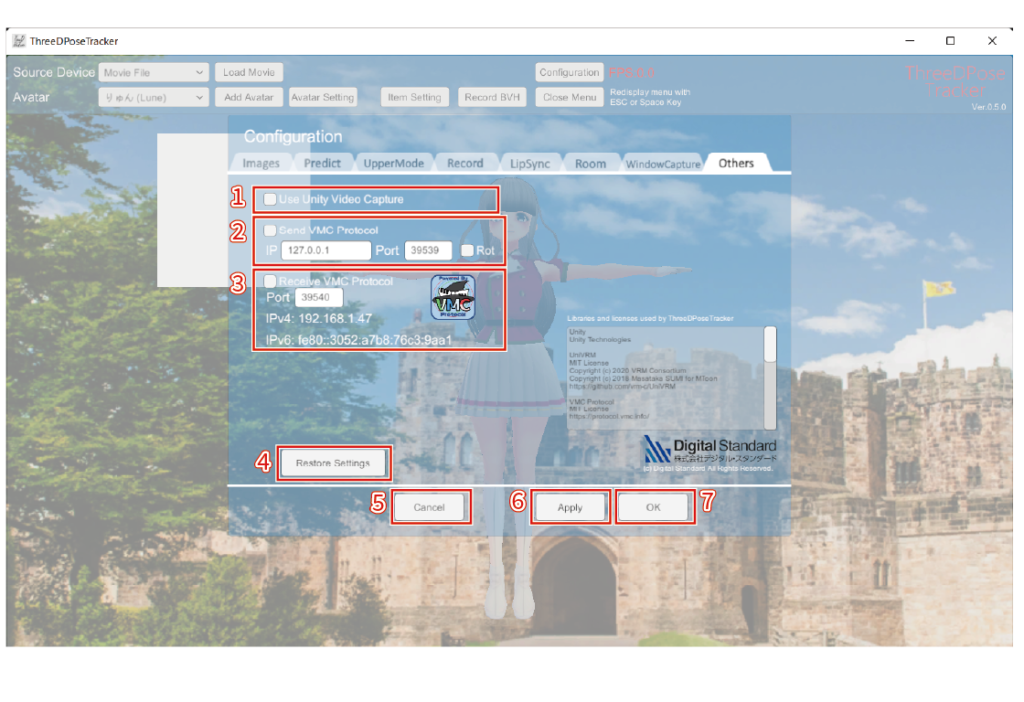1,Use Unity Video Capture
※お使いの PC に Unity Capture のドライバをインストールする必要があります。
今表示している画面(メニューや設定画面は除く)を USB カメラの出力とし、Zoom 等の他のアプリケーションからカメラの入力として扱えるようにします(仮想カメラ)。
2,Send VMC Protcol
VMC Protocol を使用してアバターのボーン情報と仮想トラッカーを送信します。「IP」は VMC Protocol のサーバーが稼働している PC の IP アドレスを指定します。「Port」は VMC Protocol のサーバーのポート番号を指定します。「Rot」はチェックを入れることで 180 度補正をかけます。
補足:通常 IP は 127.0.0.1、Port は 39539 のままで大丈夫です。
3,Receive VMC Protcol
VMC Protocol を使用してブレンドシェイプと eye ボーンだけ受信します。他のボーン情報は無視します。
補足:完全にフェイシャルトラッキング用の受信機能です。ブレンドシェイプは VRM 標準と Unknown をそのまま渡すのでパーフェクトシンクのモデルも情報をもらえれば動くと思います。現状は PC では Vseeface、iOS アプリは waidayo だけでしか確認していません。他の iOS アプリもたぶん難しくないでしょうから今後可能な範囲で対応していきたいと思ってます。
4,Restore Settings
すべての設定を初期状態に戻します。アバターとアイテムの設定も初期化されます。ボタンをクリックし、確認ダイアログで OK を選んで、アプリの再起動をしてください。
5,Cancel
1~3の入力値をリセットしてウィンドウを閉じます。
6,Apply
1~3の入力値を反映します。
7,OK
1~3の入力値を反映してウィンドウを閉じます。
TDPT(Windows版) 操作説明
- P01 トップ画面
- P02 Add Avatar ウィンドウ
- P03 Avatar Setting ウィンドウ
- P04 Item Setting ウィンドウ
- P05 Configuration ウィンドウ Images タブ
- P06 Configuration ウィンドウ Predict タブ
- P07 Configuration ウィンドウ UpperMode タブ
- P08 Configuration ウィンドウ Record タブ
- P09 Configuration ウィンドウ LipSync タブ
- P10 Configuration ウィンドウ Room タブ
- P11 Configuration ウィンドウ WindowCapture タブ
- P12 Configuration ウィンドウ Others タブ